ps怎么下载安装?Adobe_Photoshop安装
发布时间:2017-01-04 来源:查字典编辑
摘要:Adobe_Photoshop软件是我们在日常生活中经常用到的软件,但是呢,有的新手不会安装。那么ps怎么下载安装?下面小编就来教大家怎么去...
Adobe_Photoshop软件是我们在日常生活中经常用到的软件,但是呢,有的新手不会安装。那么ps怎么下载安装?下面小编就来教大家怎么去下载安装PS吧。
方法/步骤
1、首先呢我们去下载ps软件
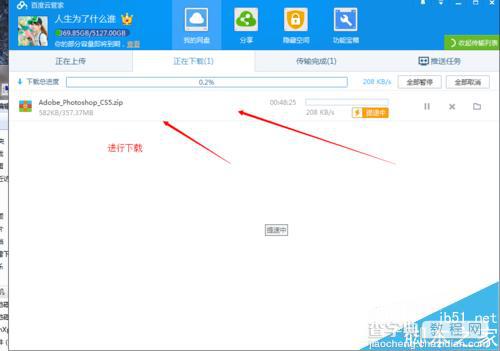
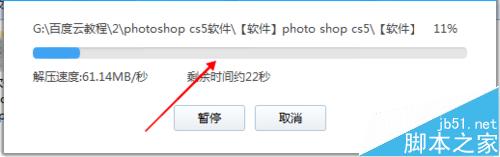
2、下载好以后呢,进行解压 解压以后呢,双击打开Set-up
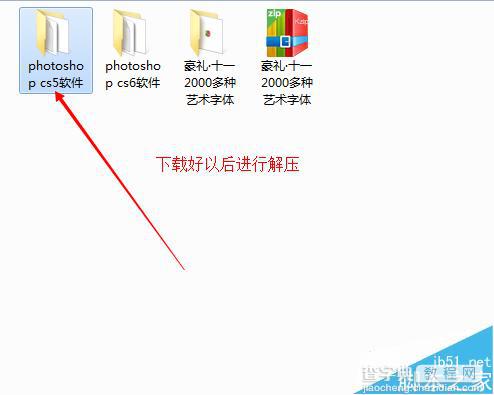
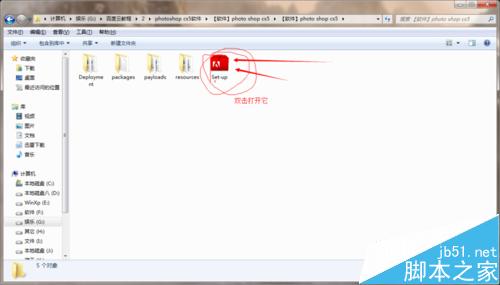
3、忽略并继续 点击接收 输入系列号 选择语言 然后下一步
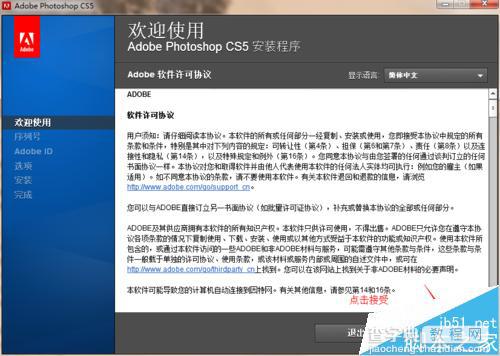
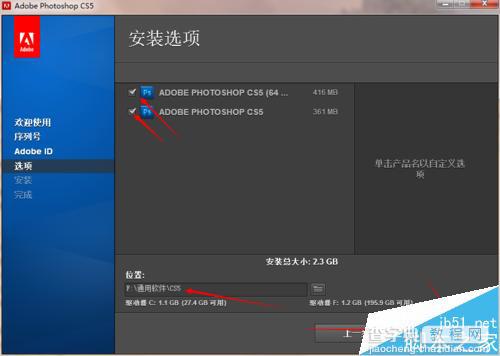
4、选择你需要安装的组件,单击“安装”开始进行安装 耐心的的慢慢等待
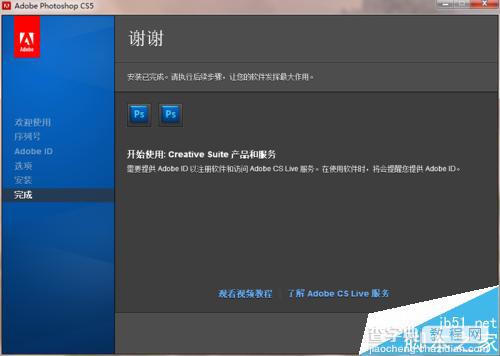
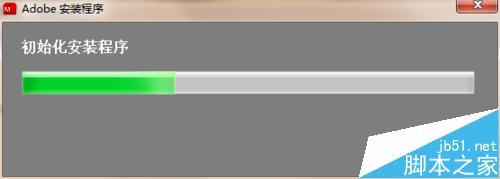
5、完成以后回到电脑桌面打开它 OK这就完成安装了

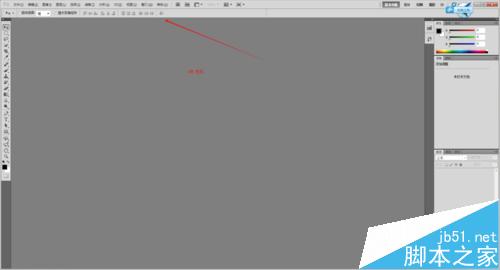
注意事项
有的安装好以后没有在桌面,点击开始图标 到里面把它拉到桌面
以上就是Adobe_Photoshop安装教程,大家学会了吗?希望能对大家有所帮助!


